Урок 26
Практическое зачётное занятие по части 2
"Программное обеспечение информационных технологий"
К зачёту
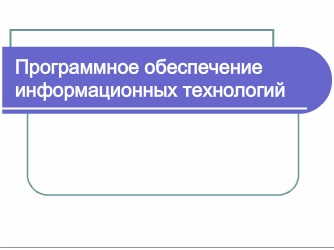 |
 |
Программное обеспечение информационных технологий
Современному компьютеру никак нельзя обойтись без программ. Ведь именно программы определяют возможности компьютера: что он будет делать — поможет свести бухгалтерский баланс или позволит побродить по всемирной сети Интернет. Большинство программ правильнее было бы называть программными продуктами, ведь зачастую на их создание требуется не меньше затрат, чем на производство самого компьютера. Практически любая программа, если это специально не оговорено, является коммерческим продуктом, который продается наравне с компьютерами.
Под программным обеспечением (ПО) информационных систем понимается совокупность программных и документальных средств для создания и эксплуатации систем обработки данных средствами вычислительной техники. В самом общем плане программное обеспечение для вычислительной техники может быть разделено на базовое (системное) и прикладное.
Базовое (системное) ПО организует процесс обработки информации в компьютере и обеспечивает нормальную рабочую среду для прикладных программ. Базовое ПО настолько тесно связано с аппаратными средствами, что его иногда считают частью компьютера.
Прикладное ПО непосредственно нацелено на решение профессиональных задач пользователя.
БАЗОВОЕ ПРОГРАММНОЕ ОБЕСПЕЧЕНИЕ
В состав базового ПО входят:
• операционные системы;
• сервисные программы (оболочки, утилиты, антивирусные средства);
• программы технического обслуживания (тестовые программы, программы контроля);
• инструментальное ПО (трансляторы языков программирования, компиляторы, интерпретаторы, ассемблеры).
Операционная система
Операционная система (ОС) — это комплекс специальных программных средств, предназначенных для управления загрузкой компьютера, запуском и выполнением других пользовательских программ, а также для планирования и управления вычислительными ресурсами персонального компьютера. Она обеспечивает управление процессом обработки информации и взаимодействие между аппаратными средствами и пользователем.
Одной из важнейших функций ОС является автоматизация процессов ввода-вывода информации, управления выполнением прикладных задач, решаемых пользователем. ОС загружает нужную программу в память ПК и следит за ходом ее выполнения; анализирует ситуации, препятствующие нормальным вычислениям, и дает указания о том, что необходимо сделать, если возникли трудности.
Операционные системы персональных компьютеров делятся на однозадачные и многозадачные.
В однозадачных ОС пользователь в один момент времени работает с одной конкретной программой (задачей). Примером таких ОС служат операционные системы MS-DOS, MSX.
Многозадачные ОС позволяют параллельно работать с несколькими программами, и количество программ зависит от мощности системы. В качестве примера можно привести операционные системы всех версий Microsoft Windows, UNIX, OS/2, Linux, Mac OS.
Сетевые ОС связаны с появлением локальных и глобальных сетей и предназначены для обеспечения доступа ко всем ресурсам вычислительной сети. Примером таких систем являются Novell Net Ware, Microsoft Windows-NT, UNIX, IBM LAN.
Сервисное программное обеспечение
Сервисное программное обеспечение — это совокупность программных продуктов, предоставляющих пользователю дополнительные услуги в работе с компьютером и расширяющих возможности операционных систем.
По функциональным возможностям сервисные средства можно подразделять на средства, улучшающие пользовательский интерфейс, защищающие данные от разрушения и несанкционированного доступа, восстанавливающие данные, ускоряющие обмен данными, программы архивации-дезархивации и антивирусные средства.
Программные средства антивирусной защиты обеспечивают Диагностику (обнаружение) и лечение (нейтрализацию) вирусов.
Термином ≪вирус≫ обозначается программа, способная размножаться, внедряясь в другие программы, совершая при этом различные нежелательные действия.
Наиболее распространенными антивирусными российскими программами являются DRWeb и AVP. В качестве примера архиваторов можно привести WinZip и WinRAR.
Программы технического обслуживания
Под программами технического обслуживания понимается совокупность программно-аппаратных средств для диагностики и обнаружения ошибок в процессе работы компьютера или вычислительной системы в целом.
Они включают в себя средства диагностики и тестового контроля правильности работы ПК и его отдельных частей, а также специальные программы диагностики и контроля вычислительной среды информационной системы в целом, в том числе программно-аппаратный контроль, осуществляющий автоматическую проверку работоспособности системы.
В качестве примера тестовой программы можно привести программу Doctor Hardware, пакет Checklt для Windows.
Инструментальное программное обеспечение
Система программирования — это комплекс средств, включающих в себя входной язык программирования, транслятор, машинный язык, библиотеки стандартных программ, средства отладки оттранслированных программ и компоновки их в единое целое.
Транслятором языков программирования называется программа, осуществляющая перевод текста программы с языка программирования в машинный код.
В системах программирования транслятор переводит программу, написанную на входном языке программирования, на язык машинных команд конкретной ЭВМ. В зависимости от способа перевода с входного языка программирования трансляторы подразделяются на компиляторы и интерпретаторы.
В компиляции процессы трансляции и выполнения программы разделены во времени. Сначала компилируемая программа преобразуется в набор объектных модулей на машинном языке, которые затем собираются (компонуются) в единую машинную программу, готовую к выполнению и сохраняемую в виде файла.
Интерпретатор осуществляет пошаговую трансляцию и немедленное выполнение операторов исходной программы, при этом каждый оператор входного языка программирования транслируется в одну или несколько команд машинного языка.
Особое место в системе программирования занимают ассемблеры, представляющие собой комплекс, состоящий из входного языка программирования ассемблера и ассемблер-компилятора.
Ассемблер представляет собой мнемоническую (условную) запись машинных команд и позволяет получить высокоэффективные программы на машинном языке.
ПРИКЛАДНОЕ ПРОГРАММНОЕ ОБЕСПЕЧЕНИЕ
Прикладное программное обеспечение предназначено для разработки и выполнения конкретных задач (приложений) пользователя.
Прикладное программное обеспечение работает под управлением базового ПО, в частности операционных систем. Они являются мощным инструментом автоматизации решаемых пользователем задач, практически полностью освобождая его от необходимости знать, как выполняет компьютер те или иные функции и процедуры по обработке информации.
В состав прикладного ПО входят пакеты прикладных программ различного назначения и рабочие программы пользователя.
Пакет прикладных программ (ППП) — это комплекс программ, предназначенный для решения задач определенного класса.
Различают следующие типы прикладного ПО:
• общего назначения;
• методо-ориентированное ПО;
• проблемно-ориентированное ПО;
• ПО для глобальных сетей;
• ПО для организации (администрирования) вычислительного процесса.
ОПЕРАЦИОННЫЕ СИСТЕМЫ СЕМЕЙСТВА WINDOWS
Самой распространенной в мире многозадачной операционной системой для персональных компьютеров является ОС Windows, созданные фирмой Microsoft.
Среда Windows, претерпев ряд изменений и поменяв несколько версий, успела стать привычной рабочей средой для миллионов пользователей по всему миру. Состояние рынка программного обеспечения подтверждает рост популярности Windows. Сегодня большинство программных приложений разработано именно для среды Windows, начиная с текстовых редакторов и бухгалтерских программ и заканчивая разнообразными играми с прекрасной графикой и спецэффектами.
В чем причина такого успеха, почему она стала такой популярной? Просто операционная система Windows была создана для самого широкого круга пользователей и, прежде всего, для обычных людей, никак не связанных с программированием и компьютерной техникой.
На сегодняшний день семейство операционных систем с графическим интерфейсом семейства Windows включает следующие модели: Windows-9x, -NT, -2000, -Me, -XP.
Любая операционная система семейства Windows, загружаемая автоматически после включения компьютера, проста и интуитивно понятна благодаря хорошему пользовательскому интерфейсу.
Интерфейс системы — это связующее звено между пользователем и компьютером. Интерфейс определяет внешний вид экрана, распределение функций по клавишам и способ, которым пользователь разъясняет системе, что он хочет выполнить.
В состав операционной системы Windows входят следующие модули:
• программный модуль, управляющий файловой системой;
• командный процессор, выполняющий команды пользователя;
• драйверы устройств, обеспечивающие управление работой устройств ПК и согласование обмена данными с другими устройствами;
• программный модуль, обеспечивающий графический пользовательский интерфейс;
• сервисные программы и справочная система.
Одним из основных достоинств системы является многозадачность, обеспечивающая возможность запуска и работы сразу с несколькими приложениями. Например, можно запустить текстовый редактор Ms Word и программу обработки графических файлов Photo Editor.
Основные возможности Windows, такие как простой и понятный пользовательский интерфейс, встроенная поддержка русского языка, подсказки и советы, простота и удобство настройки, позволяют даже новичку легко ориентироваться и чувствовать себя уверенно всего за несколько часов работы на компьютере.
Загрузка Windows
Запуск операционной системы происходит автоматически после включения ПК клавишей Power на системном блоке. Сначала компьютер проверяет работоспособность своих основных устройств, затем возможно вам придется ввести пароль пользователя и сетевой пароль, если ПК подключен к сети.
После загрузки среды Windows на экране появляется так называемый Рабочий стол (Desktop), в левой нижней части которого расположена кнопка Пуск (Start).
Что бы вы ни делали, она всегда видна на экране и всегда доступна. Если она скрыта, то при перемещении курсора в нижнюю часть листа она появится.
С помощью этой кнопки можно выполнять практически все необходимые действия, поэтому начать работу даже неподготовленному пользователю достаточно просто: подведите указатель мыши к этой кнопке и щелкните по ней левой кнопкой мыши.
При этом откроется Главное меню Windows. Оно служит для быстрого запуска программ и созданных документов, для организации поиска и обращения к справке.
Главное меню Windows можно открыть и с помощью клавиатуры — одновременным нажатием клавиш [CTRL] и [ESС].
В структуру главного меню входят два раздела: обязательный и произвольный. Пункты произвольного раздела пользователь может задавать по своему желанию. Иногда такие пункты образуются автоматически при установке приложений (например, Ms Office).
Обязательный раздел имеет следующую структуру.
Программы — предоставляет доступ к приложениям, установленным на ПК.
Избранное — открывает доступ к логическим папкам пользователя, в которых могут размещаться часто используемые документы, ярлыки WEB-документов и WEB-узлов Интернета. Если пользователей несколько, то каждый может иметь свою группу избранных папок.
Документы — обеспечивает доступ к последним документам, с которыми работал пользователь.
Настройка — осуществляет доступ к основным средствам настройки, в частности к папкам ≪Панель управления≫ и ≪Принтеры≫.
Найти — позволяет запустить средства поиска, установленные на компьютере. Основным является раздел ≪Файлы и папки≫, с помощью которого осуществляется поиск объектов в файловой структуре.
Справка — производит запуск справочной системы Windows.
Выполнить — открывает окно для запуска приложений.
Завершение сеанса — завершает работу одного пользователя и передает работу другому, если у ПК имеется несколько зарегистрированных пользователей.
Завершение работы — открывает диалоговое окно для завершения работы с операционной системой.
Основную часть экрана занимает Рабочее поле. На нем располагаются значки: Мой компьютер, Мои документы, Internet Explorer, Корзина, соответствующие одноименным папкам. Там же могут находиться ярлыки папок. Набор значков и ярлыков выбирает сам пользователь, поэтому их количество и перечень может быть различным.
Выход из Windows
Если вы закончили работу, сохраните в файлах все документы, которые были созданы или изменены. Завершите исполнение всех приложений MS DOS, которые еще остались открытыми, поскольку они не закрываются автоматически при завершении работы с Windows.
Потом нажмите кнопку Пуск, выберите пункт Завершение работы..., затем команду Выключить компьютер.
Компьютер выключится автоматически или выдаст на экран сообщение о том, что компьютер можно выключить. Нажатием на кнопку питания выключите его.
При выключении компьютера без выполнения этих операций может произойти:
• утрата несохраненных документов;
• засорение жесткого диска ненужными временными файлами, которые создаются приложениями и автоматически удаляются только при их нормальном завершении;
•засорение жесткого диска потерянными кластерами (кластер — участок поверхности диска), которые появляются при внезапном отключении питания;
• потеря параметров настройки, которые выставлены в текущем сеансе работы.
Организация работы в среде Windows
Практически все программы для Windows разработаны в соответствии с единым стандартом пользовательского интерфейса. Преимущество такого подхода в том, что во всех стандартизованных прикладных программах пользователь имеет дело с одними и теми же меню, окнами и другими основными элементами.
Попав даже в совершенно незнакомую, но стандартизованную по интерфейсу программу, пользователь чувствует себя уверенно, ≪как дома≫, ведь ему все знакомо — система меню, формат окон, элементы управления. Поэтому пользователь быстро осваивается с новой программой, потратив на это совсем немного времени.
Комфорт при работе с Windows в значительной степени базируется на использовании мыши — маленького устройства с двумя или тремя кнопками. С ее помощью в среде Windows пользователь может выдавать команды, активизировать операции, маркировать (отмечать) и переносить тексты и многое другое.
При работе с мышью в основном используется ее левая кнопка — кнопка ≪действий≫. Как правило, применяются три основные операции с мышью.
Выделение элемента или объекта на экране выполняется с помощью однократного щелчка левой кнопки мыши после установки ее указателя в виде стрелки на выделяемый объект или его название.
Выполнение действий над объектом производится с помощью Двойного нажатия (двойной щелчок — двойной клик) левой кнопки мыши.
Перемещение осуществляется с помощью ≪буксировки≫ (перетаскивания) по полю экрана того или иного элемента или изменения его размера. Для выполнения буксировки следует поместить курсор мыши на выделяемый объект, нажать левую кнопку мыши и, не отпуская ее, переместить элемент в нужное положение на экране, этот прием называется Drag&Drop (протяни и брось). Одним из наиболее важных приемов при работе с Windows является использование правой кнопки мыши. Эта кнопка — настоящий инструмент исследователя, универсальный и практически безопасный. Правая кнопка мыши вызывает контекстное меню с перечислением всех операций, которые вы можете выполнить с выделенным объектом. Щелкнув правой кнопкой мыши по экрану, увидите контекстное меню экрана.
Окно. Свойства экрана
Во время работы на панели задач создаются кнопки, соответствующие всем открытым приложениям, документам и окнам папок. Щелчком по кнопке можно быстро переключаться между окнами. Панель индикации занимает правый край панели задач. Некоторые программы создают в этом месте специальные служебные значки, с помощью которых можно получить информацию. Сюда выводятся показания системных часов компьютера. Состав значков панели индикации зависит от того, какие программы на компьютере установлены.
Настройка Панели задач. Методом перетаскивания панель задач может располагаться вдоль любой стороны экрана монитора. Размер панели настраивается протягиванием. Для изменения свойств панели задач необходимо вызвать соответствующее контекстное меню.
В правом углу панели задач может отображаться текущее время и состояние индикатора клавиатуры Ru (русский)/En (английский). Заметим, что переключение на русский язык и обратно можно производить не только на панели задач переключателем Ru/En, но и одновременным нажатием комбинации клавиш [Ctrl]-[Shift] или [Alt]-[Shift].
Чтобы вернуться к работе с одной из запущенных программ, достаточно лишь щелкнуть по соответствующей ей кнопке в панели задач.
Windows-окно
Каждая программа работает в своем окне — специально оформленном участке экрана. Запустим программу текстового редактора Word (Пуск/Программы/Microsoft Word) и рассмотрим ее окно.
Все компоненты оконного интерфейса стандартизованы. В верхней части окна располагается его заголовок с именем программы и именем документа, который открыт в нем в данный момент.
Чтобы переместить окно, наведите курсор мыши на заголовок окна и перетащите его на новое место.
В правом верхнем углу находятся кнопки управления. Нажатием на кнопку мы закрываем окно.
Зачет по теме
«Программное обеспечение информационных технологий»
для 8 класса
Вариант 1
1. Как вы понимаете, что такое информация?
2. Перечислите виды информации, воспринимаемые человеком. Приведите примеры.
3. Что такое кодирование?
4. Изобразите схему передачи информации.
5. Приведите примеры нематериальных моделей для объекта «дом».
6. Что такое линейный алгоритм? Приведите примеры.
7. Выберите допустимые имена файлов из перечисленных ниже:
IVAN.DOC
LIN?.EXE
КУКУ.BMP
Поле Чудес.ЕХЕ
TREE*/BMP
A.B.TXT
Вариант 2
1. Какую роль играет информация в жизни человека?
2. Какими свойствами обладает информация? Дайте характеристику каждому свойству.
3. Что такое код?
4. Что такое носитель информации? Приведите примеры.
5. Приведите примеры материальных моделей для объекта «дом».
6. Что такое линейный алгоритм? Приведите примеры.
7. Выберите допустимые имена папок:
Программы
EXS.*XE
TXT
Это моя папка
Arch?
School


